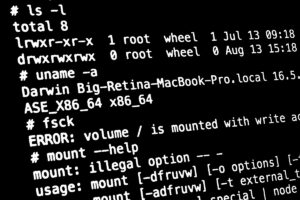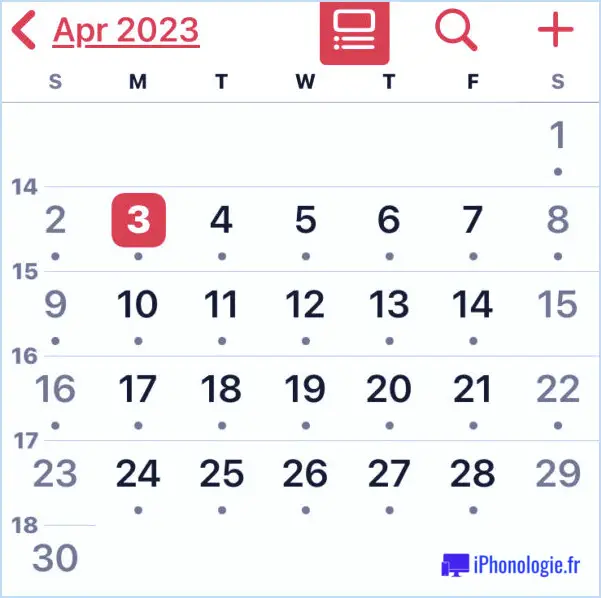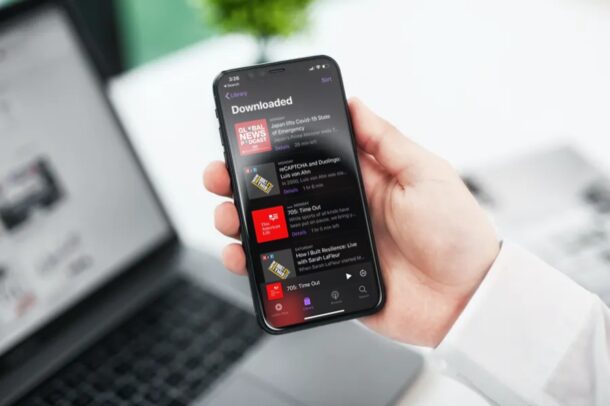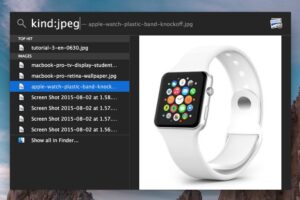Comment regarder Netflix hors ligne sur l'iPhone et l'iPad en téléchargeant des spectacles et des films
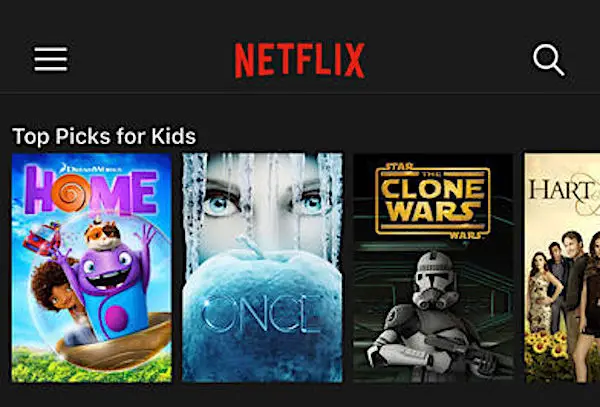
Netflix est un service de streaming vidéo de plus en plus populaire qui propose une grande collection d'émissions et de films originaux. Mais vous n'avez plus besoin de diffuser en continu chaque épisode ou vidéo que vous souhaitez regarder, car Netflix offre la possibilité de télécharger n'importe quelle vidéo Netflix pour pouvoir la regarder hors ligne directement sur un iPhone, un iPad, un Android ou même un ordinateur.
Le téléchargement de vidéos Netflix pour un visionnage hors ligne est une excellente solution si vous prévoyez de ne pas avoir de données ou de service wi-fi pendant un certain temps, ou si vous vous rendez dans une région connue pour avoir un service internet de moindre qualité. Peut-être monterez-vous à bord d'un avion et voudrez-vous vous éclater à regarder Stranger Things, ou ferez-vous un long voyage en voiture et voudrez divertir les passagers, ou encore vous rendrez-vous dans une cabine isolée quelque part et voudrez quand même pouvoir regarder vos émissions préférées. Ce tutoriel vous montrera comment regarder Netflix hors ligne en téléchargeant des émissions et des films sur un appareil local.
Le téléchargement de vidéos Netflix pour les visionner hors ligne est vraiment facile, tout comme la consultation de votre liste de contenus hors ligne pour les visionner n'importe où. Voici comment cela fonctionne :
Comment télécharger les vidéos de Netflix pour les regarder hors ligne
Vous pouvez regarder n'importe quelle émission ou film de Netflix hors ligne de cette manière, voici comment cela fonctionne sur l'iPhone, l'iPad ou un appareil Android :
- Sélectionnez ou trouvez le film ou l'émission que vous souhaitez télécharger localement sur Netflix
- Appuyez sur le bouton de téléchargement pour commencer à télécharger la vidéo afin de la regarder hors ligne (le bouton de téléchargement ressemble à une petite flèche orientée vers le bas)
- Pour télécharger les émissions de Netflix : le bouton de téléchargement se trouve à côté de chaque épisode individuel
- Pour télécharger les films Netflix : le bouton de téléchargement se trouve sous le titre
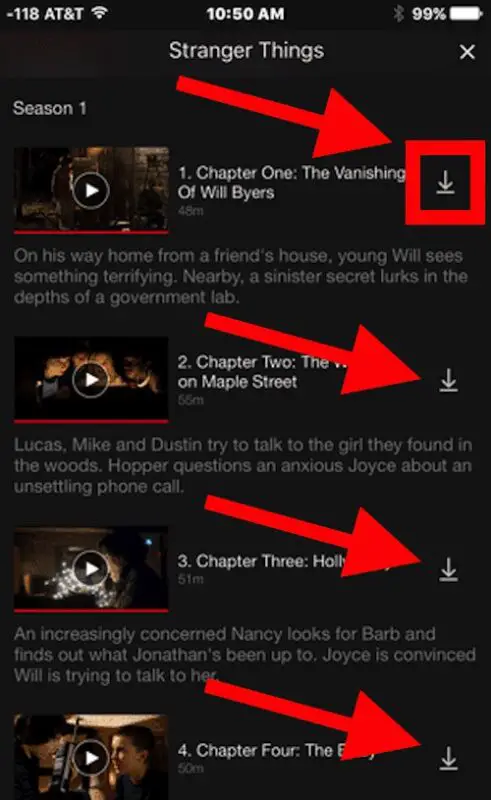
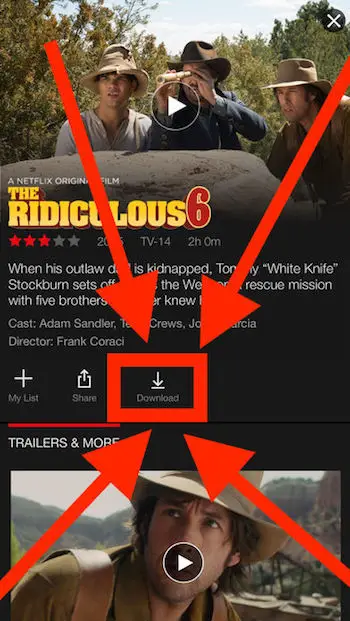
Parcourir les spectacles téléchargés de Netflix pour les visionner hors ligne
Les émissions et les films téléchargés de Netflix apparaîtront dans la section "Mes téléchargements" de l'application Netflix.
Vous pouvez accéder à "Mes téléchargements" dans Netflix en cliquant sur le bouton du menu (il ressemble à une série de lignes empilées, dans le coin supérieur gauche) et en choisissant "Mes téléchargements".

La lecture hors ligne de n'importe quelle vidéo Netflix téléchargée est facile, il suffit d'aller dans Mes téléchargements, puis de toucher l'émission que vous voulez regarder et de choisir le bouton de lecture.
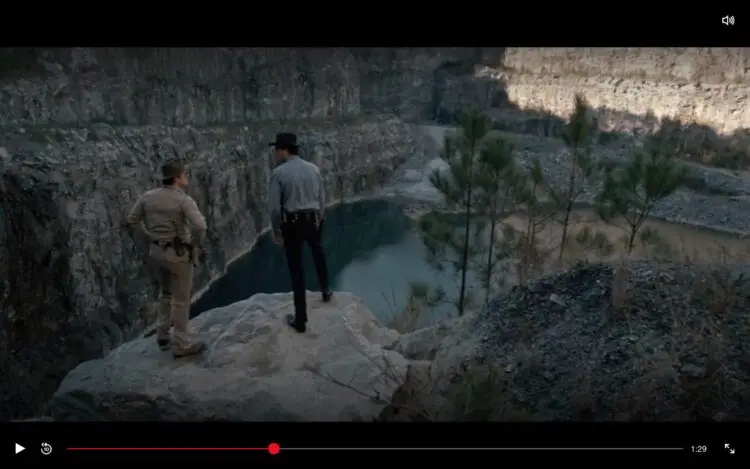
La plupart des téléchargements de Netflix ont une sorte d'expiration, que vous pouvez également trouver dans la section Mes téléchargements de l'application.
Suppression des vidéos Netflix téléchargées
- Depuis Netflix, tapez sur le bouton de menu (la série de lignes empilées dans le coin supérieur gauche)
- Choisissez "Mes téléchargements"
- Appuyez sur le bouton Modifier puis sur le bouton X d'une vidéo que vous souhaitez supprimer des téléchargements de visualisation hors ligne dans Netflix
- Répétez avec d'autres vidéos et spectacles si vous le souhaitez
C'est tout ce qu'il y a à dire, joyeux Netflix'ing !